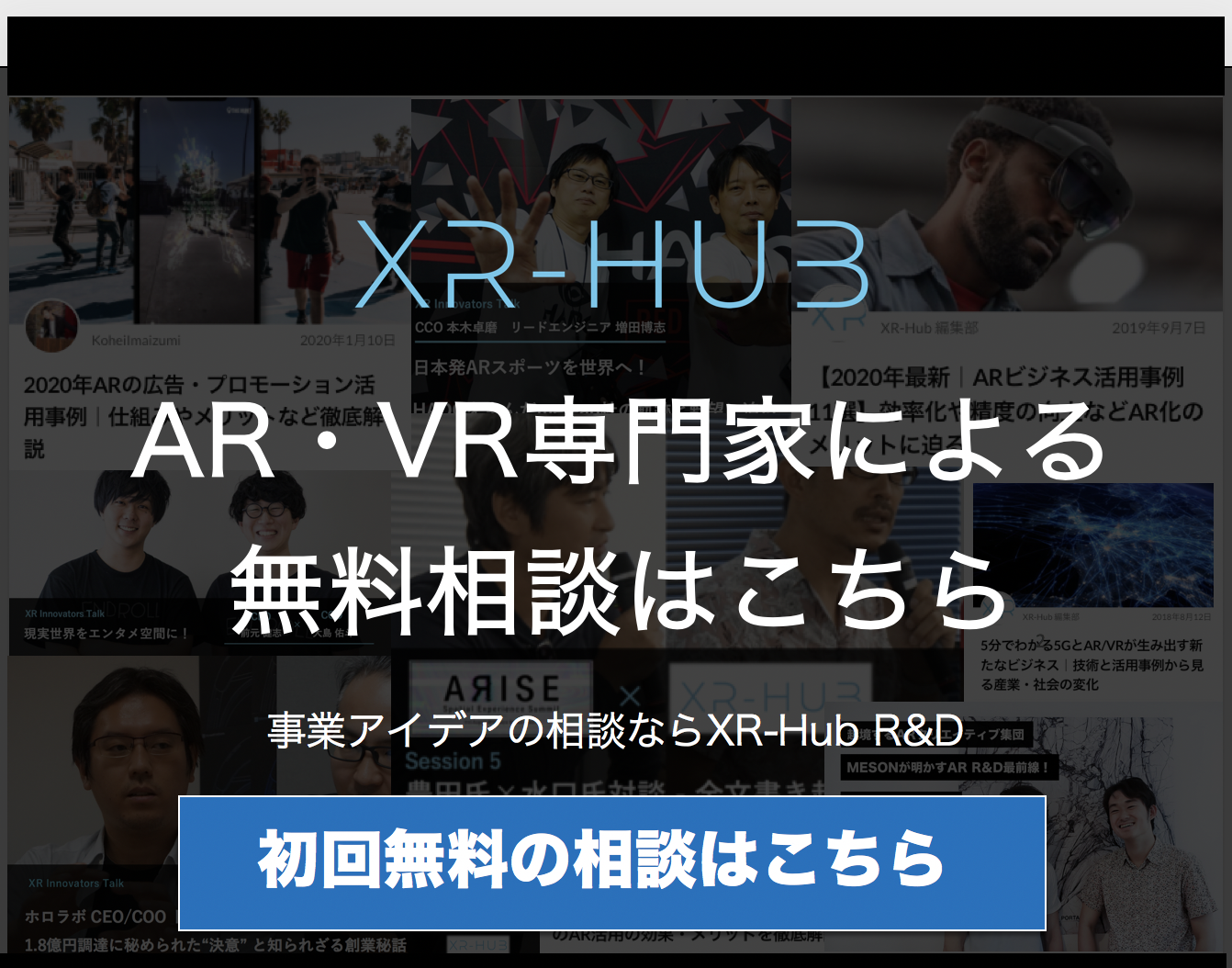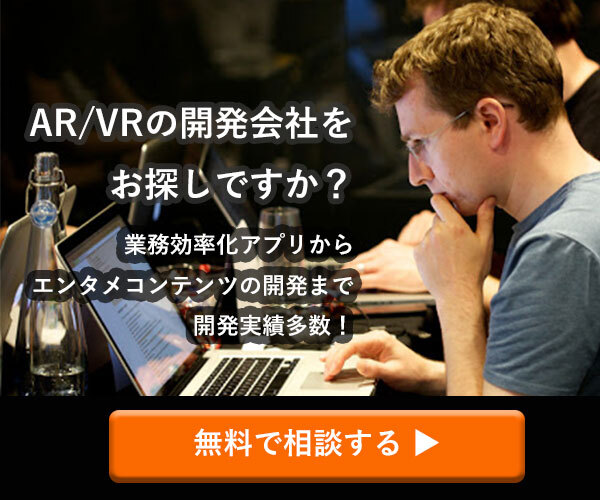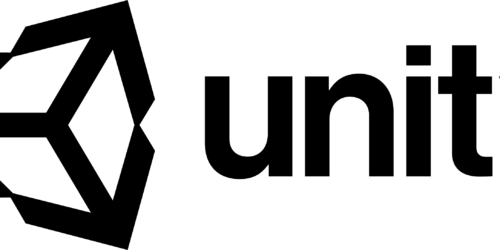360度VR動画の作り方を徹底解説!撮影、編集、アップ手順まで
一般への360度カメラの普及により、最近大きな注目を集めるVR動画の世界。自分の手で360度の動画を作成してみたいという方もいらっしゃるのではないでしょうか?
ここではVR動画の作成から公開までの方法をわかりやすく解説します。
Contents
VR動画作成の基礎知識
VR動画の作成、編集は実はとても簡単です。
高性能な360度カメラが手頃な値段で手に入る様になり、多くの便利な編集用アプリもリリースされています。
これらを駆使すれば誰にでもVR動画の作成、公開を楽しむ事が可能です。
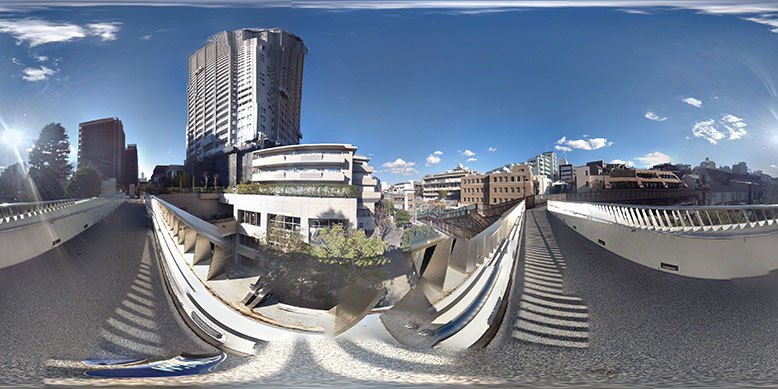
最近YouTubeなどへの個人投稿も多く見かける様になったVR動画ですが、これらの多くは実在する場所や物を360度のカメラやスマートフォンアプリを駆使して撮影し編集したものです。
視聴者はHMDを装着して見ることで、首を巡らすことであたかもそこに実際にいるかの様に360度の方向を自由に見回す事ができます。
また、HMDを装着しなくてもPCの視聴画面をマウス操作したり、スマホをタッチ操作する事で自由に画面に映る方向を変える事も可能です。
VR動画の撮影で使える360度カメラの選び方

2018年10月現在、ある程度のクオリティのVR動画(360度動画)を撮影するためには必ず360度カメラが必要です。
この360度カメラを使って普通に撮影するだけで360度方向の動画映像が記録されます。
ただし、2つの魚眼レンズで同時に撮影された映像が別々に記録されるため、YouTubeやその他再生アプリで視聴するためには、専用のアプリなどでつなぎ合わせる作業が必要となります。
編集方法は後述しますので、まずは、おすすめのVR動画用の360度カメラを厳選して紹介していきます。
RICOH THETA(リコーシータ)シリーズ

リコーが展開する360度カメラRicoh thetaシリーズは個人での手軽な撮影用からプロ仕様まで幅広いラインナップが揃っています。
最大の特徴はその使いやすさで、難しい操作なく初心者でも手軽に扱う事ができます。VR動画初心者はまずこのシリーズがおすすめです。
こちらでそれぞれのモデルの詳しい紹介と用途に合わせた選び方を紹介していますので、ぜひご参考までに。
関連記事)Ricoh theta(リコーシータ)は買い?スペックや価格について解説!
insta360シリーズ

insta360シリーズは中国企業Arashi Vision社が販売(日本ではハコスコが販売代理)する360度カメラです。

こちらもカジュアルモデルからハイエンドモデルまで幅広く展開されています。
1人でマトリックスのような動画が撮れる機能や、自動追尾撮影など技術力の高い機能を続々発表してくる事が好評で、ファンも多く今後の展開にも期待が高まっています。
中級者〜上級者には非常におすすめの製品です!
関連記事)究極の360度カメラ?Insta360 ONEの性能がすごすぎる件!
コダックSP360

世界最大の写真メーカーコダック社が提供するコダックSP360は、半天球型のカメラで水平では360度対応ですが、垂直方向は214度までの撮影画角となっています。
そのため撮影者に取り付けて撮影するのに適したモデル。旅行などで手軽に撮影するには若干不向きなので、一般の方は上記のリコーシータかinstaシリーズを選んでおけば良いかと思います。
関連記事)360度動画を撮影する時のカメラの選び方、おすすめ機種9選
360度VR動画の編集アプリ
360度カメラで撮影されたVR動画の編集に対応したアプリが多数リリースされていますのでそれらをいくつか紹介します。
今回は初心者向けに、月額で料金がかかるものや、高額なソフトは省いて紹介しています。
THETA+
RICOH THETAが提供するVR動画の編集アプリです。
2つの動画をつなぐ機能は搭載されていませんが、トリミングや色調補正、音声のオンオフ機能など編集に必要な機能は揃っています。また、VRで撮影された動画を2D出力する機能もあります。
insta360 ONE
insta360 ONEは360度カメラ「insta360 ONE」用のアプリですが、他のカメラで撮影したVR動画の編集も可能です。
こちらも2つの動画のつなぎ合わせは出来ませんが、トリミングと色調補正など基本的な編集が可能になっています。
V360
2つの動画をつなぎ合わせる編集が必要ならこちらのV360がオススメです。
これは2つの動画をつなぎ合わせる機能をはじめ、一つの動画を2つに分割したり、余分なところを切り取ったり出来ます。
この機能を利用して複数の動画を切り貼りして編集し直す事が簡単に出来ますよ!
2Dの動画を3Dに変換してくれるアプリが知りたい方はこちら→)【2D動画をVR動画に変換する】おすすめのフリーソフト5選と変換方法
360度のVR動画を実際に作ってみよう!
機材が揃ったら、実際にVR動画を撮影してみましょう。
まずはVR動画を撮影
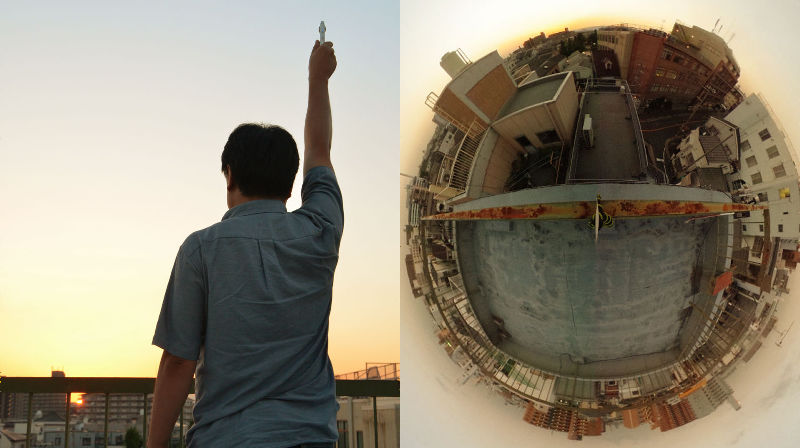
VR動画は、視聴者が様々な視点で自由に周囲を見回せる事が最大の特徴です。
そのためそれぞれのシーンを視聴者が十分に堪能出来るようにゆっくりとしたテンポでの撮影を心がけた方が良いでしょう。
その他の点は通常の動画撮影とそこまで変わりありませんが、せっかくのVR動画なので、視聴者が思わず周囲を見回したくなる様な工夫を凝らせば一段階上のVR動画が撮影できます。
例えば、上の動画は360度動画をぐるぐる見回しながら謎解きをする、エンタメ性の高いVR動画です。
VR動画の編集作業
VR動画には二つの魚眼レンズで撮影した動画をつなぎ合わせるビデオ・スティッチングという作業が必要になります。
この作業を行わないとYouTubeや動画再生アプリなどでVR動画として正常に再生する事は出来ません。
現在の360度カメラではほとんどの場合自動でスティッチング作業を行なってくれますが、スティッチング作業を知ると、360度動画のイメージが掴みやすくなります。
プロのカメラマンがVR動画を撮影するときには一眼レフを複数台使用して撮影する事が多く高いクオリティの動画が仕上がりますが、その場合にはビデオ・スティッチングの作業が必須となります。
その他、快適に視聴可能になる様に明るさや色調の調整、トリミングなどを行いますが、少し上位の編集ソフトを利用すれば、手ぶれの補正なども可能で、より快適なVR動画に編集できます。
イメージを掴みやすいよう以下に動画編集を解説した動画を載せておきます。
Adobe Premiere Pro CCを利用してのVR動画編集作業の効率化
動画編集ソフトPowerDirectorを使用しての360度動画の編集作業
Youtubeへの360度VR動画アップロード手順
YouTubeはVR動画にも対応しており、撮影した動画をアップロードして多くの人と共有する事が可能です。動画アップの手順を説明します。
YouTubeでの再生にはエンコードが必要
まずはYouTubeでの再生に適したデータにするためにアップロードしたい動画ファイルの変換と圧縮を行います。
この作業をエンコードと呼びます。この作業はVR動画に限らず全ての動画のアップロード時に必要です。YouTubeの推奨エンコード設定を参照して実行します。
動画ファイルにメタデータを含める
動画のエンコードが完了したら、次に行うのは360度の再生を有効にするための特定のメタデータを含める必要があります。そのための手順を説明します。
①、360 Video Metadataアプリをダウンロード
②、ダウンロードしたファイルを展開して360 Video Metadataアプリを起動
③、動画ファイルを選択(macの場合右クリックでopen選択が必要)
④、[Spherical] にチェックを入れ、[Save as] をクリック、作成するファイルに名前をつけ保存します。
この手順で、アップロード可能なファイルデータが元のデータと同じ場所に作成されます。
YouTubeへアップロード
上記の手順で作成されたファイルデータをYouTubeに実際にアップロードする手順を説明します。
①YouTubeのトップの検索ページ右上のカメラのマークに「+」の記号が入った「動画または投稿を作成」のアイコンをクリック→動画をアップロードを選択
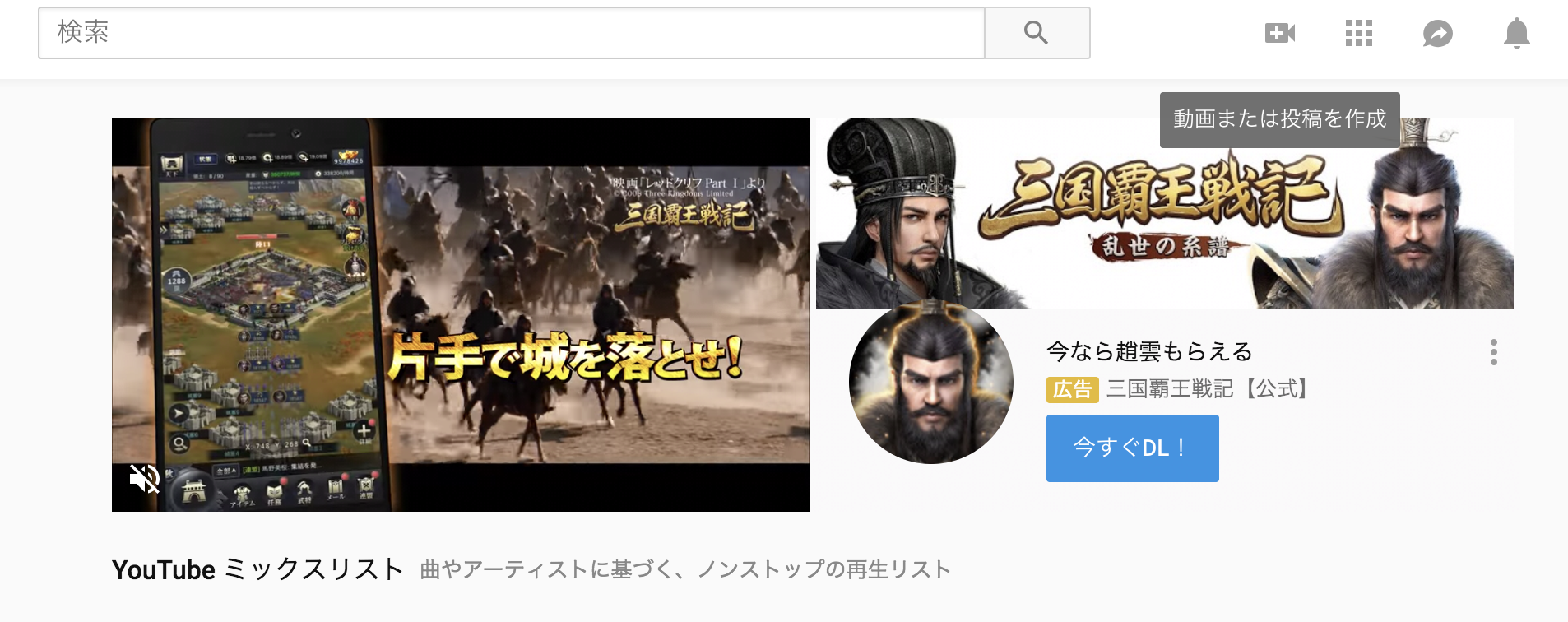
②真ん中の大きな上矢印のアイコンをクリックするとファイルを選択する画面が開くので、そこから動画を選択。あるいはドラッグ&ドロップします。
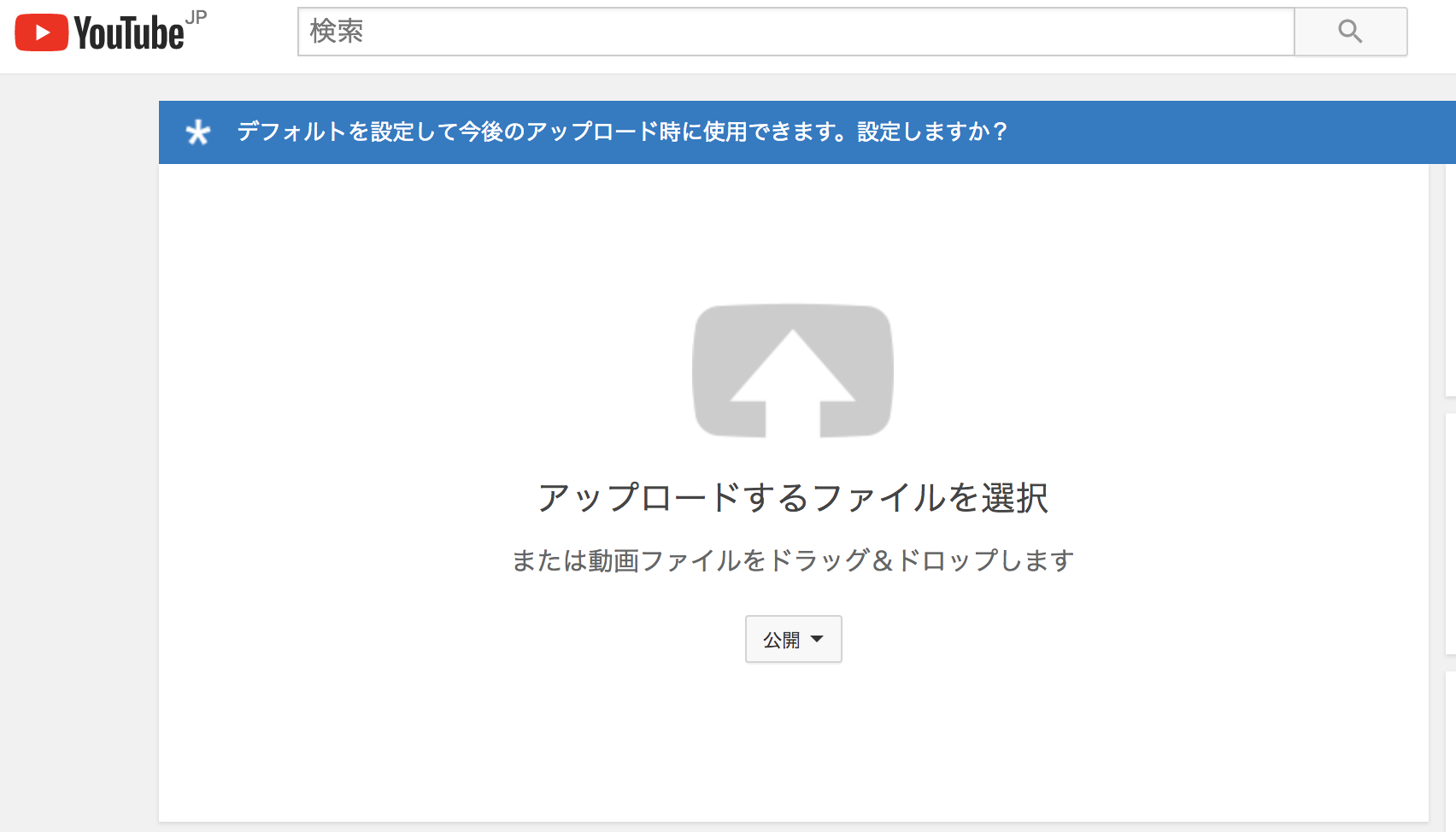
③この作業を終えると自動でアップロードが開始されます。すぐに再生する事はできず、360度効果の処理完了まで最大で1時間ほどかかります。
以上で、VR動画のYouTubeへのアップロード作業は完了です。
まとめ
今回はVR動画の作り方について簡単に説明しました。
360度カメラさえあればVR動画を撮影するのはさほど難しい事はありません。
VR動画撮影自体の技術を向上させるためには何はともあれ実際に撮影してみる事が近道です。
イメージよりも簡単に撮影可能なVR動画なので、これを機会にぜひ一度挑戦してみてください!

この記事はいかがでしたか?
もし「参考になった」「面白かった」という場合は、応援シェアお願いします!